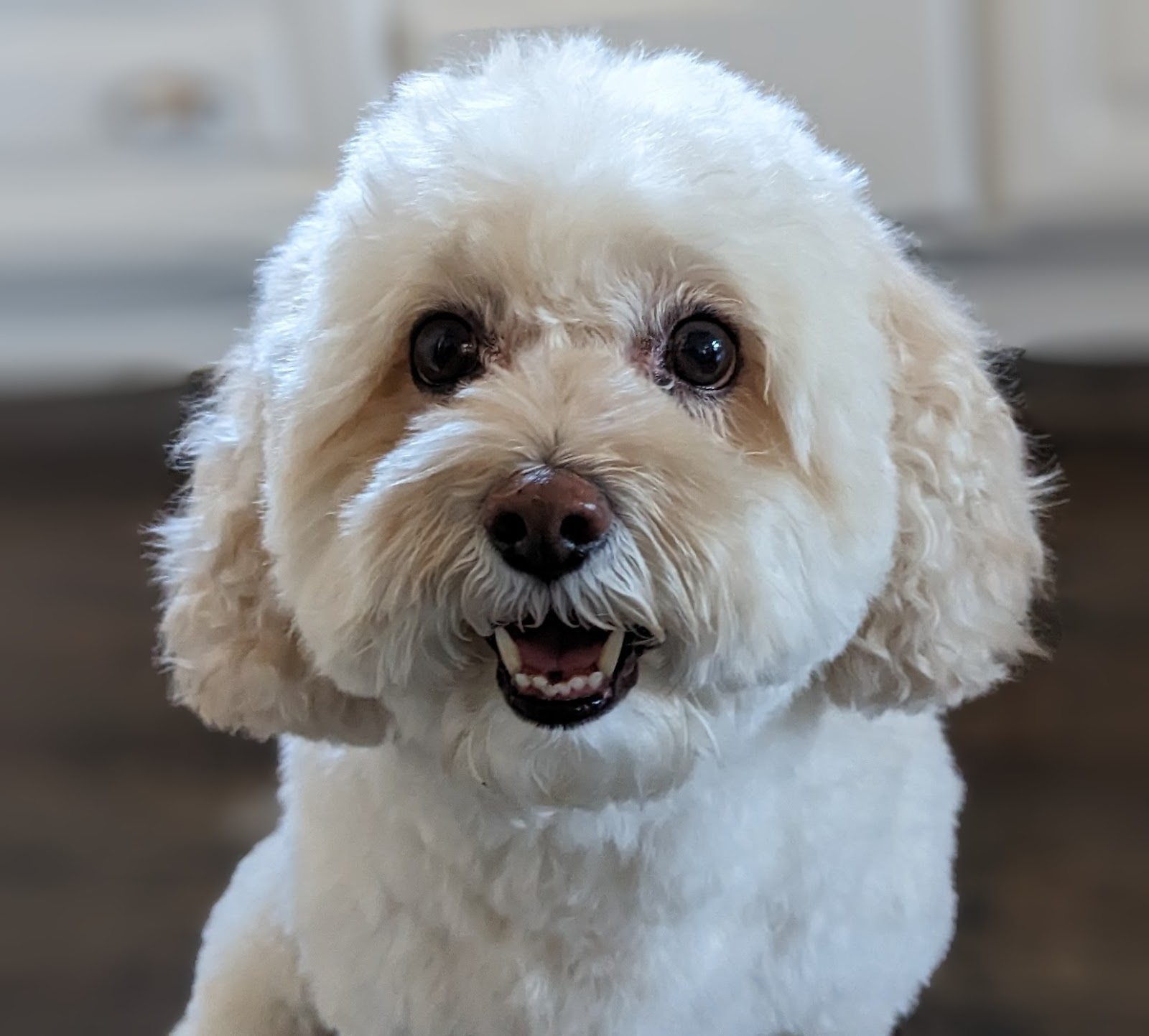1. מבוא
ממשק Private Service Connect הוא משאב שמאפשר לרשת ענן וירטואלי פרטי (VPC) של ספק ליזום חיבורים ליעדים שונים ברשת VPC של צרכן. רשתות של יצרנים וצרכנים יכולות להיות בפרויקטים ובארגונים שונים.
אם קובץ מצורף עם הרשת מקבל חיבור מממשק Private Service Connect, מערכת Google Cloud מקצה לממשק כתובת IP מרשת משנה של צרכן שצוינה על ידי הקובץ המצורף עם הרשת. הרשתות של הצרכנים והיצרנים מחוברות ויכולות לתקשר באמצעות כתובות IP פנימיות.
חיבור בין קובץ מצורף עם הרשת לבין ממשק Private Service Connect דומה לחיבור בין נקודת קצה של Private Service Connect לבין קובץ מצורף עם השירות, אבל יש שני הבדלים עיקריים:
- קובץ מצורף של רשת מאפשר לרשת של ספק ליזום חיבורים לרשת של צרכן (יציאה של שירות מנוהל), ואילו נקודת קצה מאפשרת לרשת של צרכן ליזום חיבורים לרשת של ספק (כניסה של שירות מנוהל).
- חיבור ממשק Private Service Connect הוא טרנזיטיבי. המשמעות היא שרשת יצרן יכולה לתקשר עם רשתות אחרות שמחוברות לרשת הצרכן.
שיקולים לגבי נגישות של Vertex AI PSC-Interface
- ממשק PSC יכול לנתב תנועה ליעדים מבוססי VPC או ליעדים מקומיים בתוך בלוק הכתובות RFC1918.
- טירגוט של בלוקים של כתובות שאינן rfc-1918 באמצעות PSC-Interface מחייב פריסה של שרת proxy מפורש ב-VPC של הלקוח עם כתובת rfc-1918. בפריסת Vertex AI, צריך להגדיר את ה-proxy עם שם דומיין מלא (FQDN) של נקודת הקצה של היעד. באיור 1 מוצג פרוקסי מפורש שהוגדר ברשתות ה-VPC של הלקוחות כדי לאפשר ניתוב ל-CIDR הבאים שאינם rfc-1918:
[1] 240.0.0.0/4
[2] 203.0.113.0/2
[3]10.10.20.0/28 לא נדרש פרוקסי, נמצא בטווח rfc1918.
- כשמגדירים פריסה עם ממשק PSC בלבד, הגישה לאינטרנט נשארת כברירת המחדל. תעבורת הנתונים היוצאת הזו יוצאת ישירות מרשת הדיירים המאובטחת שמנוהלת על ידי Google.

שיקולים לגבי Vertex AI PSC-Interface VPC-SC
- כשהפרויקט שלכם הוא חלק ממערך של VPC Service Controls, הגישה לאינטרנט בדיירים שמנוהלים על ידי Google נחסמת כברירת מחדל על ידי המערך כדי למנוע זליגת מידע.
- כדי לאפשר לפריסה גישה לאינטרנט הציבורי בתרחיש הזה, צריך להגדיר במפורש נתיב יציאה מאובטח שמנתב את התנועה דרך ה-VPC. הדרך המומלצת לעשות זאת היא להגדיר שרת proxy בתוך היקף ה-VPC עם כתובת RFC1918 וליצור שער Cloud NAT כדי לאפשר למכונת ה-proxy הווירטואלית לגשת לאינטרנט.
למידע נוסף, אפשר לעיין במקורות המידע הבאים:
הגדרת ממשק Private Service Connect למשאבי Vertex AI | Google Cloud
מה תפַתחו
במדריך הזה תבנו פריסה מקיפה של Vertex AI Pipelines עם ממשק Private Service Connect (PSC) כדי לאפשר קישוריות מהיצרן למחשוב של הצרכן, כפי שמוצג באיור 1, שמכוונת לנקודות קצה שאינן rfc-1928.
איור 2
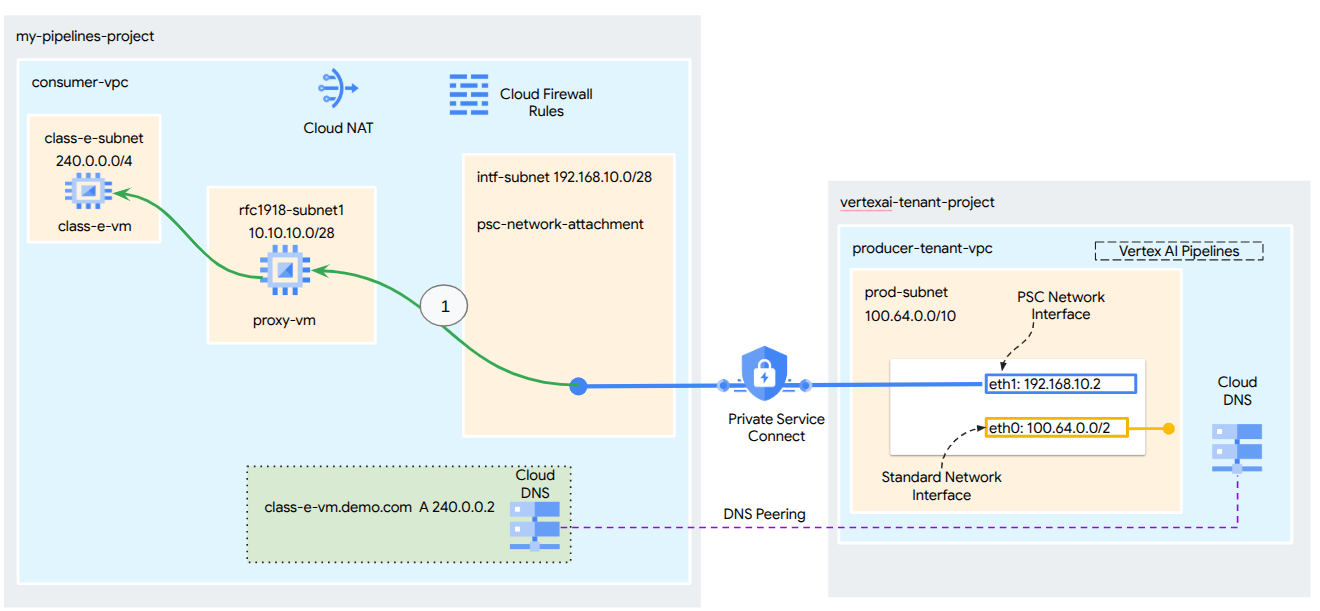
תיצרו קובץ יחיד של psc-network-attachment ב-VPC של הצרכן, ותשתמשו בקישור DNS כדי לפתור את בעיות המכונות הווירטואליות של הצרכן בפרויקט הדייר שמארח את Vertex AI Training. כך תוכלו להשתמש בתרחישי השימוש הבאים:
- פריסת Vertex AI Pipelines והגדרת מכונת proxy וירטואלית שתפעל כ-proxy מפורש, כדי לאפשר לה לבצע wget מול מכונה וירטואלית ברשת המשנה מסוג Class E.
מה תלמדו
- איך יוצרים קובץ מצורף לרשת
- איך יוצרים ממשק PSC באמצעות צירוף רשת
- איך יוצרים תקשורת מהמפיק לצרכן באמצעות קישור בין שרתי DNS
- איך יוצרים תקשורת עם מרחב כתובות IP שאינו rfc1918 מ-Vertex AI Pipelines
מה צריך
פרויקט ב-Google Cloud
הרשאות IAM
- אדמין של רשת מחשוב (roles/compute.networkAdmin)
- אדמין מכונות של Compute (roles/compute.instanceAdmin)
- אדמין לענייני אבטחה ב-Compute (roles/compute.securityAdmin)
- אדמין DNS (roles/dns.admin)
- משתמש מנהרה באבטחת IAP (roles/iap.tunnelResourceAccessor)
- Logging Admin (roles/logging.admin)
- אדמין של Notebooks (roles/notebooks.admin)
- אדמין IAM בפרויקט (roles/resourcemanager.projectIamAdmin)
- אדמין בחשבון שירות (roles/iam.serviceAccountAdmin)
- אדמין של שימוש בשירות (roles/serviceusage.serviceUsageAdmin)
2. לפני שמתחילים
עדכון הפרויקט כדי לתמוך במדריך
במדריך הזה נעשה שימוש במשתנים כדי לעזור בהטמעה של הגדרות gcloud ב-Cloud Shell.
ב-Cloud Shell, מבצעים את הפעולות הבאות:
gcloud config list project
gcloud config set project [YOUR-PROJECT-NAME]
projectid=YOUR-PROJECT-NAME
echo $projectid
הפעלת API
ב-Cloud Shell, מבצעים את הפעולות הבאות:
gcloud services enable "compute.googleapis.com"
gcloud services enable "aiplatform.googleapis.com"
gcloud services enable "dns.googleapis.com"
gcloud services enable "notebooks.googleapis.com"
gcloud services enable "storage.googleapis.com"
gcloud services enable "cloudresourcemanager.googleapis.com"
gcloud services enable "artifactregistry.googleapis.com"
gcloud services enable "cloudbuild.googleapis.com"
3. הגדרת צרכן
יצירת VPC של צרכן
ב-Cloud Shell, מבצעים את הפעולות הבאות:
gcloud compute networks create consumer-vpc --project=$projectid --subnet-mode=custom
יצירת רשתות משנה לצרכנים
ב-Cloud Shell, מבצעים את הפעולות הבאות:
gcloud compute networks subnets create class-e-subnet --project=$projectid --range=240.0.0.0/4 --network=consumer-vpc --region=us-central1
ב-Cloud Shell, מבצעים את הפעולות הבאות:
gcloud compute networks subnets create rfc1918-subnet1 --project=$projectid --range=10.10.10.0/28 --network=consumer-vpc --region=us-central1
יצירת תת-רשת של קובץ מצורף עם הרשת של Private Service Connect
ב-Cloud Shell, מבצעים את הפעולות הבאות:
gcloud compute networks subnets create intf-subnet --project=$projectid --range=192.168.10.0/28 --network=consumer-vpc --region=us-central1
הגדרת Cloud Router ו-NAT
במדריך הזה, Cloud NAT משמש כדי לספק גישה לאינטרנט למכונה הווירטואלית של ה-proxy, שאין לה כתובת IP ציבורית. שירות Cloud NAT מאפשר למכונות וירטואליות עם כתובות IP פרטיות בלבד להתחבר לאינטרנט, וכך לבצע משימות כמו התקנת חבילות תוכנה.
ב-Cloud Shell, יוצרים את Cloud Router.
gcloud compute routers create cloud-router-for-nat --network consumer-vpc --region us-central1
ב-Cloud Shell, יוצרים את שער ה-NAT.
gcloud compute routers nats create cloud-nat-us-central1 --router=cloud-router-for-nat --auto-allocate-nat-external-ips --nat-all-subnet-ip-ranges --region us-central1 --enable-logging --log-filter=ALL
4. הפעלת IAP
כדי לאפשר ל-IAP להתחבר למכונות הווירטואליות, צריך ליצור כלל של חומת אש ש:
- רלוונטי לכל מכונות ה-VM שרוצים לגשת אליהן באמצעות IAP.
- מאפשר תעבורת נתונים נכנסת (ingress) מטווח כתובות ה-IP 35.235.240.0/20. הטווח הזה מכיל את כל כתובות ה-IP שמשמשות את IAP להעברת TCP.
ב-Cloud Shell, יוצרים את הכלל בחומת האש של IAP.
gcloud compute firewall-rules create ssh-iap-consumer \
--network consumer-vpc \
--allow tcp:22 \
--source-ranges=35.235.240.0/20
5. יצירת מכונות וירטואליות לצרכנים
ב-Cloud Shell, יוצרים את מופע המכונה הווירטואלית של הצרכן, class-e-vm.
gcloud compute instances create class-e-vm \
--project=$projectid \
--machine-type=e2-micro \
--image-family debian-11 \
--no-address \
--shielded-secure-boot \
--image-project debian-cloud \
--zone us-central1-a \
--subnet=class-e-subnet \
--metadata startup-script="#! /bin/bash
sudo apt-get update
sudo apt-get install tcpdump
sudo apt-get install apache2 -y
sudo service apache2 restart
echo 'Class-e server !!' | tee /var/www/html/index.html
EOF"
ב-Cloud Shell, יוצרים את מכונת ה-VM של הלקוח, proxy-vm, שתשמש כשרת proxy מפורש ל-Vertex AI Pipelines. נשתמש ב-tinyproxy כאפליקציה להעברת תעבורת HTTP דרך proxy, למרות שיש תמיכה גם ב-HTTPS.
gcloud compute instances create proxy-vm \
--project=$projectid \
--machine-type=e2-micro \
--image-family debian-11 \
--no-address \
--can-ip-forward \
--shielded-secure-boot \
--image-project debian-cloud \
--zone us-central1-a \
--subnet=rfc1918-subnet1 \
--metadata startup-script="#! /bin/bash
sudo apt-get update
sudo apt-get install tcpdump
sudo apt-get install tinyproxy -y
sudo apt-get install apache2 -y
sudo service apache2 restart
echo 'proxy server !!' | tee /var/www/html/index.html
EOF"
6. קובץ מצורף עם הרשת של Private Service Connect
קובצי מצורפים עם הרשת הם משאבים אזוריים שמייצגים את הצד של הצרכן בממשק Private Service Connect. משייכים תת-רשת אחת לקובץ מצורף לרשת, והבעלים של השירות המנוהל מקצה כתובות IP לממשק Private Service Connect מאותה תת-רשת. רשת המשנה צריכה להיות באותו אזור שבו נמצאת רשת ה-attachment. החיבור לרשת צריך להיות באותו אזור שבו נמצא שירות היצרן.
יצירת קובץ מצורף לרשת
ב-Cloud Shell, יוצרים את קובץ הרשת המצורף.
gcloud compute network-attachments create psc-network-attachment \
--region=us-central1 \
--connection-preference=ACCEPT_AUTOMATIC \
--subnets=intf-subnet
הצגת רשימת הקבצים המצורפים לרשת
ב-Cloud Shell, מציגים את רשימת קבצים מצורפים לרשת.
gcloud compute network-attachments list
תיאור של הקבצים המצורפים לרשת
ב-Cloud Shell, מתארים את קובץ הרשת המצורף.
gcloud compute network-attachments describe psc-network-attachment --region=us-central1
חשוב לשים לב לשם של קובץ ה-psc-network-attachment, psc-network-attachment, שבו ישתמש הספק כשיצור את הממשק של Private Service Connect.
כדי לראות את כתובת ה-URL של PSC Network Attachment במסוף Cloud, עוברים אל:
Network Services (שירותי רשת) → Private Service Connect (PSC) → Network Attachment (קובץ מצורף עם הרשת) → psc-network-attachment

7. תחום DNS פרטי
תצרו אזור Cloud DNS עבור demo.com ותמלאו אותו ברשומות A שמפנות לכתובות ה-IP של מכונות ה-VM. בהמשך, יתבצע פריסה של DNS peering במשימת Vertex AI Pipelines, שתאפשר לה לגשת לרשומות ה-DNS של הצרכן.
ב-Cloud Shell, מבצעים את הפעולות הבאות:
gcloud dns --project=$projectid managed-zones create private-dns-codelab --description="" --dns-name="demo.com." --visibility="private" --networks="https://compute.googleapis.com/compute/v1/projects/$projectid/global/networks/consumer-vpc"
ב-Cloud Shell, מריצים פקודת describe על מכונות ה-VM כדי לקבל את כתובות ה-IP שלהן.
gcloud compute instances describe class-e-vm --zone=us-central1-a | grep networkIP:
gcloud compute instances describe proxy-vm --zone=us-central1-a | grep networkIP:
ב-Cloud Shell, יוצרים את קבוצת הרשומות של המכונה הווירטואלית class-e-vm. חשוב לעדכן את כתובת ה-IP בהתאם לפלט של הסביבה.
gcloud dns --project=$projectid record-sets create class-e-vm.demo.com. --zone="private-dns-codelab" --type="A" --ttl="300" --rrdatas="240.0.0.2"
ב-Cloud Shell, יוצרים את קבוצת הרשומות של המכונה הווירטואלית, proxy-vm, ומוודאים שמעדכנים את כתובת ה-IP בהתאם לפלט של הסביבה.
gcloud dns --project=$projectid record-sets create proxy-vm.demo.com. --zone="private-dns-codelab" --type="A" --ttl="300" --rrdatas="10.10.10.2"
יצירת כלל של Cloud Firewall כדי לאפשר גישה מממשק ה-PSC
בקטע הבא, יוצרים כלל של חומת אש שמאפשר תעבורה שמקורה ב-PSC Network Attachment (חיבור רשת PSC) וגישה למשאבי מחשוב RFC1918 ב-VPC של הצרכנים.
ב-Cloud Shell, יוצרים את כלל חומת האש לתעבורת נתונים נכנסת שמאפשר גישה מתת-הרשת של קובץ ה-PSC Network Attachment אל ה-proxy-vm.
gcloud compute firewall-rules create allow-access-to-proxy \
--network=consumer-vpc \
--action=ALLOW \
--rules=ALL \
--direction=INGRESS \
--priority=1000 \
--source-ranges="192.168.10.0/28" \
--destination-ranges="10.10.0.0/19" \
--enable-logging
ב-Cloud Shell, יוצרים את כלל חומת האש לתעבורת נתונים נכנסת שמאפשר גישה מתת-הרשת של מכונת ה-proxy אל תת-הרשת class-e.
gcloud compute firewall-rules create allow-access-to-class-e \
--network=consumer-vpc \
--action=ALLOW \
--rules=ALL \
--direction=INGRESS \
--priority=1000 \
--source-ranges="10.10.10.0/28" \
--destination-ranges="240.0.0.0/4" \
--enable-logging
8. עדכון ה-proxy המפורש
בקטע הבא תצטרכו להתחבר לשרת ה-Proxy המפורש באמצעות SSH ולעדכן את קובץ ההגדרות tinyproxy.conf, ואז לבצע איפוס.
מ-Cloud Shell
gcloud compute ssh --zone us-central1-a "proxy-vm" --tunnel-through-iap --project $projectid
פותחים את קובץ ההגדרות של tinyproxy ומעדכנים אותו באמצעות כלי עריכה או כלי אחר לבחירתכם. הנה דוגמה לשימוש ב-VIM.
sudo vim /etc/tinyproxy/tinyproxy.conf
# Locate the "Listen" configuration line to restrict listening to only its private IP address of the Proxy-VM, rather than all interfaces.
Listen 10.10.10.2
# Locate the "Allow" configuration line to allow requests ONLY from the PSC Network Attachment Subnet
Allow 192.168.10.0/24
Save the configs by the following steps:
1. Press the `ESC` key to enter Command Mode.
2. Type `:wq` to save (w) and quit (q).
3. Press `Enter`
Restart the tinyproxy service to apply the changes:
sudo systemctl restart tinyproxy
Validate the tinyproxy service is running:
sudo systemctl status tinyproxy
Perform an exit returning to cloud shell
exit
9. יצירת מחברת Jupyter
בקטע הבא מוסבר איך ליצור Jupyter Notebook. ה-notebook הזה ישמש לפריסת משימת Vertex AI Pipelines ששולחת wget מ-Vertex AI Pipelines למופעי הבדיקה. נתיב הנתונים בין Vertex AI Pipelines לבין רשת הצרכן שמכילה את המופעים משתמש בממשק רשת של Private Service Connect.
יצירה של חשבון שירות שמנוהל על ידי משתמש
בקטע הבא תיצרו חשבון שירות שישויך למופע Vertex AI Workbench שבו נעשה שימוש במדריך.
במדריך הזה, התפקידים הבאים יוקצו לחשבון השירות:
ב-Cloud Shell, יוצרים את חשבון השירות.
gcloud iam service-accounts create notebook-sa \
--display-name="notebook-sa"
ב-Cloud Shell, מעדכנים את חשבון השירות עם התפקיד Storage Admin (אדמין אחסון).
gcloud projects add-iam-policy-binding $projectid --member="serviceAccount:notebook-sa@$projectid.iam.gserviceaccount.com" --role="roles/storage.admin"
ב-Cloud Shell, מעדכנים את חשבון השירות עם התפקיד Vertex AI User.
gcloud projects add-iam-policy-binding $projectid --member="serviceAccount:notebook-sa@$projectid.iam.gserviceaccount.com" --role="roles/aiplatform.user"
ב-Cloud Shell, מעדכנים את חשבון השירות עם התפקיד Artifact Registry Admin.
gcloud projects add-iam-policy-binding $projectid --member="serviceAccount:notebook-sa@$projectid.iam.gserviceaccount.com" --role="roles/artifactregistry.admin"
ב-Cloud Shell, מעדכנים את חשבון השירות עם התפקיד Cloud Build Editor.
gcloud projects add-iam-policy-binding $projectid --member="serviceAccount:notebook-sa@$projectid.iam.gserviceaccount.com" --role="roles/cloudbuild.builds.editor"
ב-Cloud Shell, מאפשרים לחשבון השירות של מחברת ה-notebook להשתמש בחשבון השירות שמוגדר כברירת מחדל של Compute Engine.
gcloud iam service-accounts add-iam-policy-binding \
$(gcloud projects describe $(gcloud config get-value project) --format='value(projectNumber)')-compute@developer.gserviceaccount.com \
--member="serviceAccount:notebook-sa@$projectid.iam.gserviceaccount.com" \
--role="roles/iam.serviceAccountUser"
10. יצירת מופע של Vertex AI Workbench
בקטע הבא, יוצרים מכונה של Vertex AI Workbench שמשלבת את חשבון השירות שיצרתם קודם, notebook-sa.
ב-Cloud Shell, יוצרים את המכונה private-client.
gcloud workbench instances create workbench-tutorial --vm-image-project=cloud-notebooks-managed --vm-image-family=workbench-instances --machine-type=n1-standard-4 --location=us-central1-a --subnet-region=us-central1 --subnet=rfc1918-subnet1 --disable-public-ip --shielded-secure-boot=true --shielded-integrity-monitoring=true --shielded-vtpm=true --service-account-email=notebook-sa@$projectid.iam.gserviceaccount.com
11. עדכון של סוכן השירות של Vertex AI
Vertex AI פועל בשמכם כדי לבצע פעולות כמו קבלת כתובת IP מרשת המשנה של PSC Network Attachment שמשמשת ליצירת ממשק PSC. לשם כך, Vertex AI משתמש בסוכן שירות (שמפורט בהמשך) שנדרשת לו הרשאה של Network Admin.
service-$projectnumber@gcp-sa-aiplatform.iam.gserviceaccount.com
ב-Cloud Shell, מאתרים את מספר הפרויקט.
gcloud projects describe $projectid | grep projectNumber
ב-Cloud Shell, מאתרים את מספר הפרויקט.
gcloud projects describe $projectid | grep projectNumber
projectNumber: '234086459238'
ב-Cloud Shell, מגדירים את מספר הפרויקט.
projectnumber=YOUR-PROJECT-Number
ב-Cloud Shell, יוצרים חשבון שירות ל-AI Platform. אם כבר יש לכם חשבון שירות בפרויקט, אפשר לדלג על השלב הזה.
gcloud beta services identity create --service=aiplatform.googleapis.com --project=$projectnumber
ב-Cloud Shell, מעדכנים את חשבון סוכן השירות עם התפקיד compute.networkAdmin.
gcloud projects add-iam-policy-binding $projectid --member="serviceAccount:service-$projectnumber@gcp-sa-aiplatform.iam.gserviceaccount.com" --role="roles/compute.networkAdmin"
ב-Cloud Shell, מעדכנים את חשבון סוכן השירות בתפקיד dns.peer.
gcloud projects add-iam-policy-binding $projectid --member="serviceAccount:service-$projectnumber@gcp-sa-aiplatform.iam.gserviceaccount.com" --role="roles/dns.peer"
עדכון חשבון השירות שמוגדר כברירת מחדל
מפעילים את Compute Engine API ונותנים לחשבון השירות שמוגדר כברירת מחדל גישה ל-Vertex AI. חשוב לזכור: יכול להיות שיעבור זמן עד שהשינוי בהרשאות יתעדכן.
ב-Cloud Shell, מעדכנים את חשבון השירות שמוגדר כברירת מחדל עם התפקיד aiplatform.user.
gcloud projects add-iam-policy-binding $projectid \
--member="serviceAccount:$projectnumber-compute@developer.gserviceaccount.com" \
--role="roles/aiplatform.user"
ב-Cloud Shell, מעדכנים את חשבון השירות שמוגדר כברירת מחדל עם התפקיד storage.admin
gcloud projects add-iam-policy-binding $projectid \
--member="serviceAccount:$projectnumber-compute@developer.gserviceaccount.com" \
--role="roles/storage.admin"
ב-Cloud Shell, מעדכנים את חשבון השירות שמוגדר כברירת מחדל עם התפקיד storage.admin
gcloud projects add-iam-policy-binding $projectid \
--member="serviceAccount:$projectnumber-compute@developer.gserviceaccount.com" \
--role="roles/artifactregistry.admin"
12. הפעלת Tcpdump
כדי לאמת את קישוריות ה-IP מ-Vertex AI Pipelines, אפשר להשתמש ב-TCPDUMP. כך נוכל לראות את התקשורת שמגיעה מרשת המשנה של רכיב ה-PSC, 192.168.10.0/28, כשמפעילים את בקשת ה-GET מ-Vertex AI Pipelines למכונה הווירטואלית, class-e-vm.demo.com (240.0.0.0/4).
מ-Cloud Shell, מתחברים באמצעות SSH למכונה הווירטואלית של ה-proxy.
gcloud compute ssh --zone us-central1-a "proxy-vm" --tunnel-through-iap --project $projectid
ממערכת ההפעלה של מכונת ה-proxy, מריצים סינון tcpdump ברשת המשנה של מכונת class-e-vm ובחיבור לרשת PSC.
sudo tcpdump -i any net 240.0.0.0/4 or 192.168.10.0/28 -nn
פותחים כרטיסייה חדשה ב-Cloud Shell, מעדכנים את משתנה הפרויקט ומבצעים SSH ל-class-e-vm
gcloud compute ssh --zone us-central1-a "class-e-vm" --tunnel-through-iap --project $projectid
ממערכת ההפעלה של מכונת ה-VM class-e-vm, מריצים סינון tcpdump ברשת המשנה של מכונת ה-proxy-vm.
sudo tcpdump -i any net 10.10.10.0/28 -nn
13. פריסת משימה של Vertex AI Pipelines
בקטע הבא, תיצרו מחברת כדי לבצע wget מוצלח מ-Vertex AI Pipelines לשרת proxy מפורש. כך אפשר להגיע למכונות VM שאינן RFC 1918, כמו class-e-vm. אין צורך בשרת proxy מפורש כדי ש-Vertex AI Pipelines יוכל לגשת ל-rfc1918-vm, כי היעד שלו הוא כתובת IP מסוג RFC 1918.
מריצים את משימת האימון ב-Vertex AI Workbench instance.
- במסוף Google Cloud, עוברים לכרטיסייה Instances (מופעים) בדף Vertex AI Workbench.
- לצד השם של מכונת Vertex AI Workbench (workbench-tutorial), לוחצים על Open JupyterLab. מכונת Vertex AI Workbench תיפתח ב-JupyterLab.
- בוחרים באפשרות 'קובץ' > 'חדש' > 'מחברת'.
- בוחרים באפשרות Kernel (ליבה) > Python 3
במחברת JupyterLab, יוצרים תא חדש ומריצים את הפקודה הבאה.
# Install gcloud
!pip install google-cloud
# Install the pipeline required packages
!pip install --upgrade google-cloud-aiplatform \
google-cloud-storage \
kfp \
google-cloud-pipeline-components
# Import libraries
from time import gmtime, strftime
import json
import requests
במחברת JupyterLab, יוצרים תא חדש, מעדכנים את הקוד הבא ומריצים אותו. חשוב לעדכן את PROJECT_ID בפרטים של הסביבה שלכם.
import json
import requests
import pprint
PROJECT_ID = 'YOUR-PROJECT-ID' #Enter your project ID
PROJECT_NUMBER=!gcloud projects list --filter="project_id:$PROJECT_ID" --format="value(PROJECT_NUMBER)"
PROJECT_NUMBER=str(PROJECT_NUMBER).strip('[').strip(']').strip("'")
print(PROJECT_NUMBER)
במחברת JupyterLab, יוצרים תא חדש ומריצים את הפקודה הבאה.
# us-central1 is used for the codelab
REGION = "us-central1" #@param {type:"string"}
SERVICE_NAME = "aiplatform" #@param {type:"string"}
SERVICE ="{}.googleapis.com".format(SERVICE_NAME)
ENDPOINT="{}-{}.googleapis.com".format(REGION, SERVICE_NAME)
API_VERSION = "v1" # @param {type: "string"}
LOCATION = REGION
במחברת JupyterLab, יוצרים תא חדש ומריצים את ההגדרות שבהמשך. שימו לב לנקודות הבאות:
- proxy_server = "http://proxy-vm.demo.com:8888" FQDN משויך למכונת ה-VM של ה-proxy שנפרסה ב-VPC של הצרכן. אנחנו משתמשים ב-DNS peering כדי לפתור את ה-FQDN בשלב מאוחר יותר.
%%writefile main.py
import logging
import socket
import sys
import os
def make_api_request(url: str, proxy_vm_ip: str, proxy_vm_port: str):
"""
Makes a GET request to a non-rfc1918 API and saves the response.
Args:
url: The URL of the API to send the request to.
"""
import requests
try:
# response = requests.get(url)
proxy_server = f"http://proxy-vm.demo.com:8888" # replace with you VM's IP and proxy port.
proxies = {
"http": proxy_server,
"https": proxy_server,
}
response = requests.get(url, proxies=proxies)
logging.info(response.text)
response.raise_for_status() # Raise an exception for bad status codes
logging.info(f"Successfully fetched data from {url}")
except requests.exceptions.RequestException as e:
logging.error(f"An error occurred: {e}")
raise e
if __name__ == '__main__':
# Configure logging to print clearly to the console
logging.basicConfig(
level=logging.INFO,
format='%(levelname)s: %(message)s',
stream=sys.stdout
)
url_to_test = os.environ['NONRFC_URL']
proxy_vm_ip = os.environ['PROXY_VM_IP']
proxy_vm_port = os.environ['PROXY_VM_PORT']
logging.info(f"url_to_test: {url_to_test}")
logging.info(f"proxy_vm_ip: {proxy_vm_ip}")
logging.info(f"proxy_vm_port: {proxy_vm_port}")
make_api_request(url_to_test, proxy_vm_ip, proxy_vm_port)
במחברת JupyterLab, יוצרים תא חדש ומריצים את הפקודה הבאה.
%%writefile Dockerfile
FROM python:3.9-slim
RUN apt-get update && \
apt-get install -y iputils-ping && \
apt-get install -y wget
RUN pip install cloudml-hypertune requests kfp
COPY main.py /main.py
ENTRYPOINT ["python3", "/main.py"]
במחברת JupyterLab, יוצרים תא חדש ומריצים את הפקודה הבאה.
!gcloud artifacts repositories create pipelines-test-repo-psc --repository-format=docker --location=us-central1
במחברת JupyterLab, יוצרים תא חדש ומריצים את הפקודה הבאה.
IMAGE_PROJECT = PROJECT_ID
IMAGE_REPO = 'pipelines-test-repo-psc'
IMAGE_NAME = 'nonrfc-ip-call'
TAG = 'v1'
IMAGE_URI= f'us-central1-docker.pkg.dev/{IMAGE_PROJECT}/{IMAGE_REPO}/{IMAGE_NAME}:{TAG}'
IMAGE_URI
במחברת JupyterLab, יוצרים תא חדש ומריצים את הפקודה הבאה.
!gcloud auth configure-docker us-docker.pkg.dev --quiet
במחברת JupyterLab, יוצרים תא חדש ומריצים את הפקודה הבאה. אם השגיאה (gcloud.builds.submit) מופיעה, מתעלמים ממנה.
!gcloud builds submit --tag {IMAGE_URI} --region=us-central1
ב-notebook של JupyterLab, יוצרים את התא הבא ומריצים אותו. שימו לב להדגשות הבאות:
- הגדרת DNS Peering ל-VPC לצרכנים מתבצעת באמצעות dnsPeeringConfigs (dnsPeeringConfigs) עבור שם הדומיין demo.com.
- ה-proxy המפורש, שמוגדר כמשתנה PROXY_VM_IP, הוא proxy-vm.demo.com. הרזולוציה מטופלת באמצעות DNS peering ב-VPC של הלקוח.
- יציאה 8888 היא יציאת ההאזנה (ברירת מחדל) שמוגדרת ב-tinyproxy
- הגישה ל-Wget אל class-e-vm-demo.com מפוענחת באמצעות DNS peering
- הקוד מציין את ה-psc-network-attachment עבור Vertex, ומאפשר לו להשתמש ברשת המשנה של ה-network-attachment כדי לפרוס שתי מכונות וירטואליות של PSC Interface.
import json
from datetime import datetime
JOB_ID_PREFIX='test_psci-nonRFC' #@param {type:"string"}
JOB_ID = '{}_{}'.format(JOB_ID_PREFIX, datetime.now().strftime("%Y%m%d%H%M%S"))
# PSC-I configs
PRODUCER_PROJECT_ID = PROJECT_ID
DNS_DOMAIN = 'class-e-vm.demo.com' #@param {type:"string"}
NON_RFC_URL = f"http://{DNS_DOMAIN}"
PROXY_VM_IP = "proxy-vm.demo.com" #@param {type:"string"}
PROXY_VM_PORT = "8888" #@param {type:"string"}
CUSTOM_JOB = {
"display_name": JOB_ID,
"job_spec": {
"worker_pool_specs": [
{
"machine_spec": {
"machine_type": "n1-standard-4",
},
"replica_count": 1,
"container_spec": {
"image_uri": IMAGE_URI,
"env": [{
"name": "NONRFC_URL",
"value": NON_RFC_URL
},
{
"name": "PROXY_VM_IP",
"value": PROXY_VM_IP
},
{
"name": "PROXY_VM_PORT",
"value": PROXY_VM_PORT
}]
},
},
],
"enable_web_access": True,
"psc_interface_config": {
"network_attachment": "psc-network-attachment",
"dns_peering_configs": [
{
"domain": "demo.com.",
"target_project": PROJECT_ID,
"target_network": "consumer-vpc"
},
]
},
}
}
print(json.dumps(CUSTOM_JOB, indent=2))
במחברת JupyterLab, יוצרים תא חדש ומריצים את הפקודה הבאה.
import requests
bearer_token = !gcloud auth application-default print-access-token
headers = {
'Content-Type': 'application/json',
'Authorization': 'Bearer {}'.format(bearer_token[0]),
}
request_uri = f"https://{REGION}-aiplatform.googleapis.com/{API_VERSION}/projects/{PROJECT_NUMBER}/locations/{REGION}/customJobs/"
print("request_uri: ", request_uri)
במחברת JupyterLab, יוצרים תא חדש ומריצים את הפקודה הבאה.
response_autopush = requests.post(request_uri, json=CUSTOM_JOB, headers=headers)
response = response_autopush
print("response:", response)
if response.reason == 'OK':
job_name = response.json()['name']
job_id = job_name.split('/')[-1]
print("Created Job: ", response.json()['name'])
else:
print(response.text)
במחברת JupyterLab, יוצרים תא חדש ומריצים את הפקודה הבאה.
# Print KFP SDK version (should be >= 1.6)
! python3 -c "import kfp; print('KFP SDK version: {}'.format(kfp.__version__))"
# Print AI Platform version
! python3 -c "from google.cloud import aiplatform; print('AI Platform version: {}'.format(aiplatform.__version__))"
במחברת JupyterLab, יוצרים תא חדש ומריצים את הפקודה הבאה.
BUCKET_URI = "your-unique-bucket" # Provide a globally unique bucket name
במחברת JupyterLab, יוצרים תא חדש ומריצים את הפקודה הבאה.
!gcloud storage buckets create gs://{BUCKET_URI}
במחברת JupyterLab, יוצרים תא חדש ומריצים את הפקודה הבאה.
# pipeline parameters
CACHE_PIPELINE = False # @param {type: "string"}
_DEFAULT_IMAGE = IMAGE_URI
BUCKET_URI = "gs://{BUCKET_URI}" # @param {type: "string"}
PIPELINE_ROOT = f"{BUCKET_URI}/pipeline_root/intro"
PIPELINE_DISPLAY_NAME = "pipeline_nonRFCIP" # @param {type: "string"}
במחברת JupyterLab, יוצרים תא חדש ומריצים את הפקודה הבאה.
from re import S
import kfp
from kfp import dsl
from kfp.dsl import container_component, ContainerSpec
from kfp import compiler
from google.cloud import aiplatform
# ==== Component with env variable ====
@container_component
def dns_peering_test_op(dns_domain: str, proxy_vm_ip:str, proxy_vm_port:str):
return ContainerSpec(
image=_DEFAULT_IMAGE,
command=["bash", "-c"],
args=[
"""
apt-get update && apt-get install inetutils-traceroute inetutils-ping netcat-openbsd curl -y
echo "Local IP(s): $(hostname -I)"
echo "Attempting to trace route to %s"
traceroute -w 1 -m 7 "%s"
echo "Sending curl requests to http://%s via proxy %s:%s and recording trace..."
if curl -L -v --trace-ascii /dev/stdout -x http://%s:%s "http://%s"; then
echo "Curl request succeeded!"
else
echo "Curl request failed!"
exit 1
fi
""" % (dns_domain, dns_domain, dns_domain, proxy_vm_ip, proxy_vm_port, proxy_vm_ip, proxy_vm_port, dns_domain)
]
)
# ==== Pipeline ====
@dsl.pipeline(
name="dns-peering-test-pipeline",
description="Test DNS Peering using env variable",
pipeline_root=PIPELINE_ROOT,
)
def dns_peering_test_pipeline(dns_domain: str, proxy_vm_ip:str, proxy_vm_port:str):
dns_test_task = dns_peering_test_op(dns_domain=dns_domain, proxy_vm_ip=proxy_vm_ip, proxy_vm_port=proxy_vm_port)
dns_test_task.set_caching_options(enable_caching=CACHE_PIPELINE)
# ==== Compile pipeline ====
if __name__ == "__main__":
aiplatform.init(project=PROJECT_ID, location=LOCATION)
compiler.Compiler().compile(
pipeline_func=dns_peering_test_pipeline,
package_path="dns_peering_test_pipeline.yaml",
)
print("✅ Pipeline compiled to dns_peering_test_pipeline.yaml")
במחברת JupyterLab, יוצרים תא חדש ומריצים את הפקודה הבאה.
# Define the PipelineJob body; see API Reference https://cloud.google.com/vertex-ai/docs/reference/rest/v1/projects.locations.pipelineJobs/create
import requests, json
import datetime
bearer_token = !gcloud auth application-default print-access-token
headers = {
'Content-Type': 'application/json',
'Authorization': 'Bearer {}'.format(bearer_token[0]),
}
request_uri = f"https://{REGION}-aiplatform.googleapis.com/{API_VERSION}/projects/{PROJECT_NUMBER}/locations/{REGION}/pipelineJobs/"
print("request_uri: ", request_uri)
14. אימות ממשק PSC
אפשר גם לראות את כתובות ה-IP של Network Attachment שמשמשות את Vertex AI Pipelines. לשם כך, עוברים אל:
Network Services (שירותי רשת) → Private Service Connect (PSC) → Network Attachment (קובץ מצורף עם הרשת) → psc-network-attachment
בוחרים את הפרויקט של הדייר (שם הפרויקט מסתיים ב-tp)

השדה המודגש מציין את כתובת ה-IP שמשמשת את Vertex AI Pipelines מ-PSC Network Attachment.

15. אימות ב-Cloud Logging
הפעלת המשימה ב-Vertex AI Pipelines בפעם הראשונה תימשך כ-14 דקות, והפעלות חוזרות יהיו קצרות יותר. כדי לוודא שהתוצאה תקינה:
עוברים אל Vertex AI → Training → Custom jobs (אימון → משימות בהתאמה אישית)
בוחרים את המשימה המותאמת אישית שהופעלה
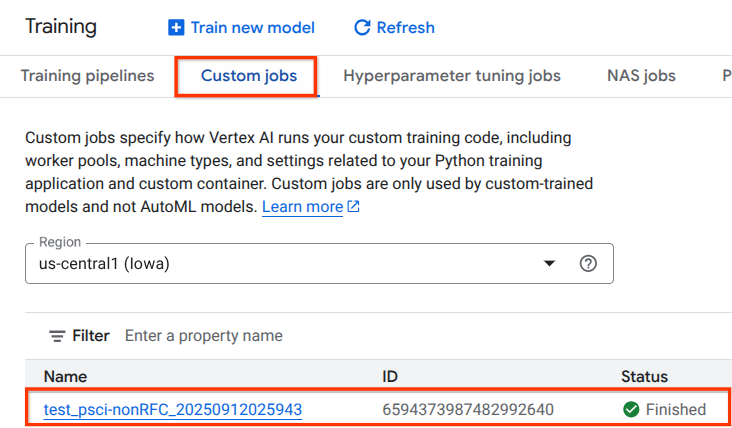
בוחרים באפשרות 'צפייה ביומנים'.
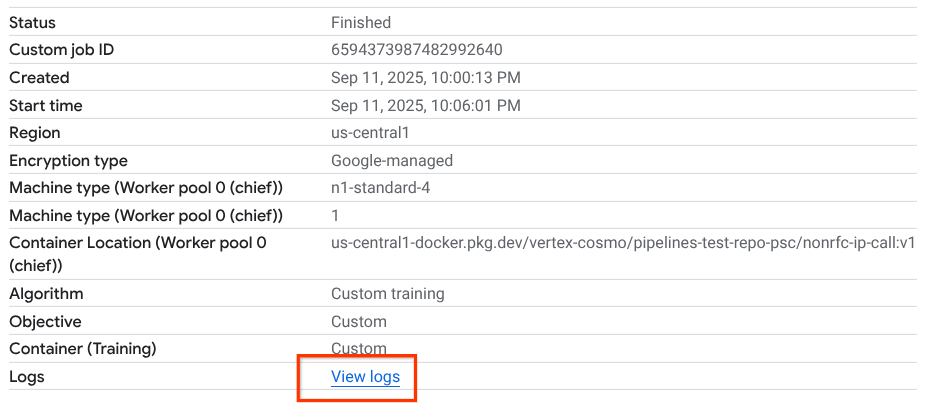
אחרי ש-Cloud Logging יהיה זמין, בוחרים באפשרות Run Query (הפעלת שאילתה) כדי ליצור את הבחירה המודגשת שמופיעה למטה, שמאשרת שההורדה באמצעות wget מ-Vertex AI Pipelines אל class-e-vm הצליחה.

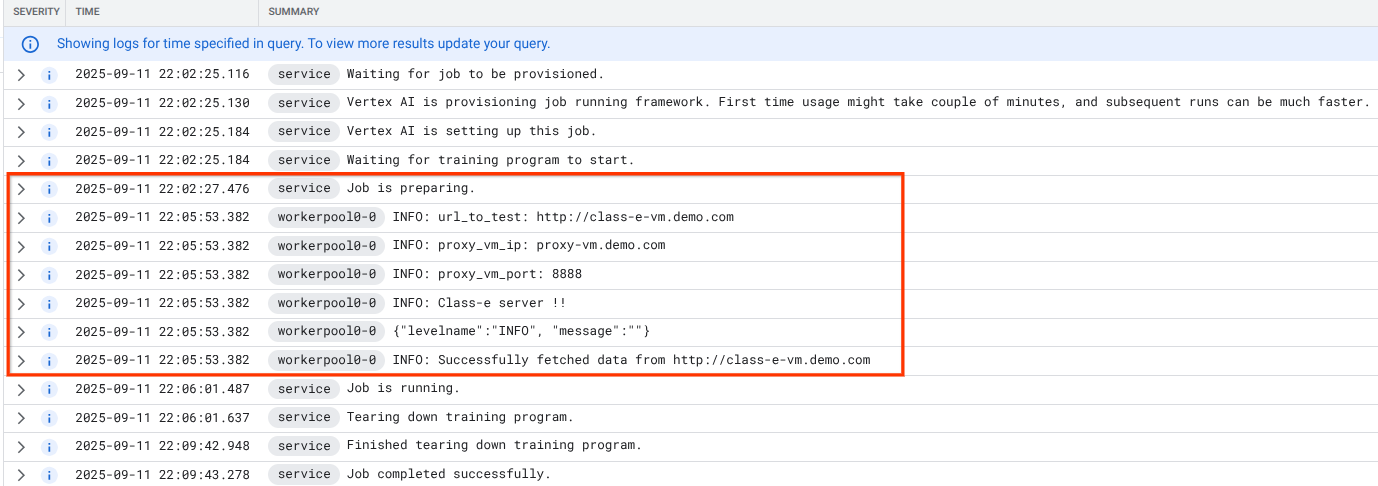
16. אימות TCPDump
בואו נבדוק את הפלט של TCPDUMP כדי לוודא שיש קישוריות למופעי מחשוב:
מ-proxy-vm, בודקים את HTTP GET ואת 200 OK
03:05:34.778574 ens4 Out IP 10.10.10.2.40326 > 240.0.0.2.80: Flags [P.], seq 1:63, ack 1, win 511, options [nop,nop,TS val 1435446009 ecr 2475360885], length 62: HTTP: GET / HTTP/1.0 03:05:34.778946 ens4 In IP 240.0.0.2.80 > 10.10.10.2.40326: Flags [.], ack 63, win 506, options [nop,nop,TS val 2475360889 ecr 1435446009], length 0 03:05:34.778974 ens4 Out IP 10.10.10.2.40326 > 240.0.0.2.80: Flags [P.], seq 63:185, ack 1, win 511, options [nop,nop,TS val 1435446010 ecr 2475360889], length 122: HTTP 03:05:34.781999 ens4 In IP 240.0.0.2.80 > 10.10.10.2.40326: Flags [.], ack 185, win 506, options [nop,nop,TS val 2475360892 ecr 1435446010], length 0 03:05:34.906678 ens4 In IP 240.0.0.2.80 > 10.10.10.2.40326: Flags [P.], seq 1:265, ack 185, win 506, options [nop,nop,TS val 2475361016 ecr 1435446010], length 264: HTTP: HTTP/1.1 200 OK
ממכונה וירטואלית מסוג class-e-vm, מתבוננים ב-HTTP GET וב-200 OK
03:05:34.778768 ens4 In IP 10.10.10.2.40326 > 240.0.0.2.80: Flags [P.], seq 1:63, ack 1, win 511, options [nop,nop,TS val 1435446009 ecr 2475360885], length 62: HTTP: GET / HTTP/1.0 03:05:34.778819 ens4 Out IP 240.0.0.2.80 > 10.10.10.2.40326: Flags [.], ack 63, win 506, options [nop,nop,TS val 2475360889 ecr 1435446009], length 0 03:05:34.781815 ens4 In IP 10.10.10.2.40326 > 240.0.0.2.80: Flags [P.], seq 63:185, ack 1, win 511, options [nop,nop,TS val 1435446010 ecr 2475360889], length 122: HTTP 03:05:34.781856 ens4 Out IP 240.0.0.2.80 > 10.10.10.2.40326: Flags [.], ack 185, win 506, options [nop,nop,TS val 2475360892 ecr 1435446010], length 0 03:05:34.906503 ens4 Out IP 240.0.0.2.80 > 10.10.10.2.40326: Flags [P.], seq 1:265, ack 185, win 506, options [nop,nop,TS val 2475361016 ecr 1435446010], length 264: HTTP: HTTP/1.1 200 OK
17. הסרת המשאבים
ב-Cloud Shell, מוחקים את רכיבי ההדרכה.
gcloud compute instances delete proxy-vm --zone=us-central1-a --quiet
gcloud compute instances delete workbench-tutorial --zone=us-central1-a --quiet
gcloud compute routers delete cloud-router-for-nat --region=us-central1 --quiet
gcloud compute network-attachments delete psc-network-attachment --region=us-central1 --quiet
gcloud compute networks subnets delete intf-subnet rfc1918-subnet1 --region=us-central1 --quiet
gcloud dns record-sets delete class-e-vm.demo.com --zone=private-dns-codelab --type=A
gcloud dns record-sets delete proxy-vm.demo.com --zone=private-dns-codelab --type=A
gcloud dns managed-zones delete private-dns-codelab
gcloud compute networks delete consumer-vpc --quiet
18. מזל טוב
סיימתם להגדיר ולאמת ממשק Private Service Connect עם Vertex AI Pipelines.
יצרתם את התשתית של הצרכן והוספתם קובץ מצורף לרשת שמאפשר ליצרן ליצור מכונת VM עם כמה כרטיסי NIC כדי לגשר על התקשורת בין הצרכן ליצרן. למדתם איך ליצור קישור DNS בזמן פריסת שרת proxy מפורש ברשת ה-VPC של הצרכן, שמאפשר קישוריות למופע של מכונה וירטואלית מסוג class-e-vm שלא ניתן לנתב ישירות מ-Vertex.
Cosmopup חושב שסרטוני הדרכה הם מדהימים!!